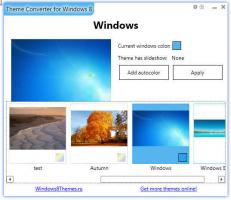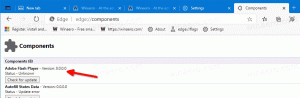Εξαίρεση προγραμμάτων οδήγησης από ενημερώσεις στο Windows 10 Creators Update
Στο Windows 10 Creators Update, μπορείτε να εξαιρέσετε προγράμματα οδήγησης από τις ενημερώσεις των Windows. Είναι μια ευπρόσδεκτη λειτουργία για πολλούς χρήστες που δεν είναι ευχαριστημένοι με τις νέες εκδόσεις προγραμμάτων οδήγησης που παρέχονται μέσω του Windows Update στα Windows 10. Ας δούμε τι έχει αλλάξει.
Διαφήμιση
Το Windows 10 Creators Update σάς επιτρέπει να συμπεριλάβετε ή να αποκλείσετε προγράμματα οδήγησης από ενημερώσεις. Μια ειδική επιλογή προστέθηκε στις Προηγμένες επιλογές της σελίδας Windows Update της εφαρμογής Ρυθμίσεις. Εκεί, μπορείτε να εξαιρέσετε ενημερώσεις προγραμμάτων οδήγησης από το Windows Update. Δείτε πώς μπορείτε να ενεργοποιήσετε αυτήν τη δυνατότητα.
Εξαίρεση προγραμμάτων οδήγησης από τις ενημερώσεις των Windows στο Windows 10 Creators Update
Για να εξαιρέσετε προγράμματα οδήγησης από ενημερώσεις, κάντε τα εξής.
- Ανοίξτε την εφαρμογή επεξεργασίας μητρώου (Δες πως).
- Μεταβείτε στο ακόλουθο κλειδί μητρώου:
HKEY_LOCAL_MACHINE\SOFTWARE\Policies\Microsoft\Windows\WindowsUpdate
Συμβουλή: μπορείς αποκτήστε πρόσβαση στο επιθυμητό κλειδί μητρώου με ένα κλικ.
Εάν δεν έχετε το δευτερεύον κλειδί WindowsUpdate, τότε απλώς δημιουργήστε το.
- Εδώ, θα πρέπει να δημιουργήσετε μια νέα τιμή DWORD που ονομάζεται "Εξαίρεση WUDriversInQualityUpdate". Τα δεδομένα τιμής αυτής της παραμέτρου πρέπει να είναι 0 ή 1. Ορίστε το σε 1 για να εξαιρέσετε τις ενημερώσεις προγραμμάτων οδήγησης από το Windows Update.

Σημείωση: Ακόμα κι αν τρέχετε μια έκδοση 64-bit των Windows 10, πρέπει να χρησιμοποιήσετε έναν τύπο τιμής DWORD 32 bit.
Για να εξοικονομήσω χρόνο, ετοίμασα έτοιμα προς χρήση αρχεία μητρώου τα οποία μπορείτε να κατεβάσετε παρακάτω.
Λήψη Αρχείων Μητρώου
Περιλαμβάνεται η προσαρμογή αναίρεσης.
Μπορείτε να χρησιμοποιήσετε την ακόλουθη επιλογή στο Winaero Tweaker για να απενεργοποιήσετε τις ενημερώσεις προγραμμάτων οδήγησης στο Windows Update με ένα κλικ.
Αποκτήστε το Winaero Tweaker εδώ: Κατεβάστε το Winaero Tweaker.
Οι παρακάτω πληροφορίες είναι ξεπερασμένες. Η δυνατότητα εξαίρεσης προγραμμάτων οδήγησης που χρησιμοποιούν τις Ρυθμίσεις δεν είναι πλέον διαθέσιμη από την αρχήWindows 10 έκδοση 15019.
-
Ανοίξτε τις Ρυθμίσεις.

- Μεταβείτε στην παρακάτω σελίδα:
Ενημέρωση και ασφάλεια\Windows Update
- Στα δεξιά, κάντε κύλιση προς τα κάτω στον σύνδεσμο Σύνθετες ρυθμίσεις:
 Κλίκαρέ το.
Κλίκαρέ το. - Θα ανοίξει η παρακάτω σελίδα:
 Εκεί, θα βρείτε μια νέα επιλογή Συμπεριλάβετε προγράμματα οδήγησης όταν ενημερώνω τα Windows. Απενεργοποιήστε το για να εξαιρέσετε προγράμματα οδήγησης από ενημερώσεις.
Εκεί, θα βρείτε μια νέα επιλογή Συμπεριλάβετε προγράμματα οδήγησης όταν ενημερώνω τα Windows. Απενεργοποιήστε το για να εξαιρέσετε προγράμματα οδήγησης από ενημερώσεις.
Συμβουλή: Μπορείτε να εξοικονομήσετε χρόνο και να μεταβείτε απευθείας στη σελίδα Επιλογές για προχωρημένους της ενότητας του Windows Update. Τύπος Νίκη + R συντομεύστε τα πλήκτρα μαζί στο πληκτρολόγιο και πληκτρολογήστε την ακόλουθη εντολή:
ms-settings: windowsupdate-options
Το παραπάνω κείμενο είναι μια ειδική εντολή ms-settings: ms-settings: οι εντολές μπορούν να χρησιμοποιηθούν για το απευθείας άνοιγμα διαφόρων επιλογών ρυθμίσεων. Δείτε τα παρακάτω άρθρα:
- Ανοίξτε διάφορες σελίδες ρυθμίσεων απευθείας στο Windows 10 Anniversary Update
- Πώς να ανοίξετε διάφορες σελίδες ρυθμίσεων απευθείας στα Windows 10
- Δημιουργήστε μια συντόμευση Έλεγχος για ενημερώσεις στα Windows 10
Η τελική έκδοση του Windows 10 Creators Update είναι αναμένεται τον Απρίλιο του 2017.
Η δυνατότητα εξαίρεσης προγραμμάτων οδήγησης από ενημερώσεις είναι διαθέσιμες από τότε Windows 10 build 15002.